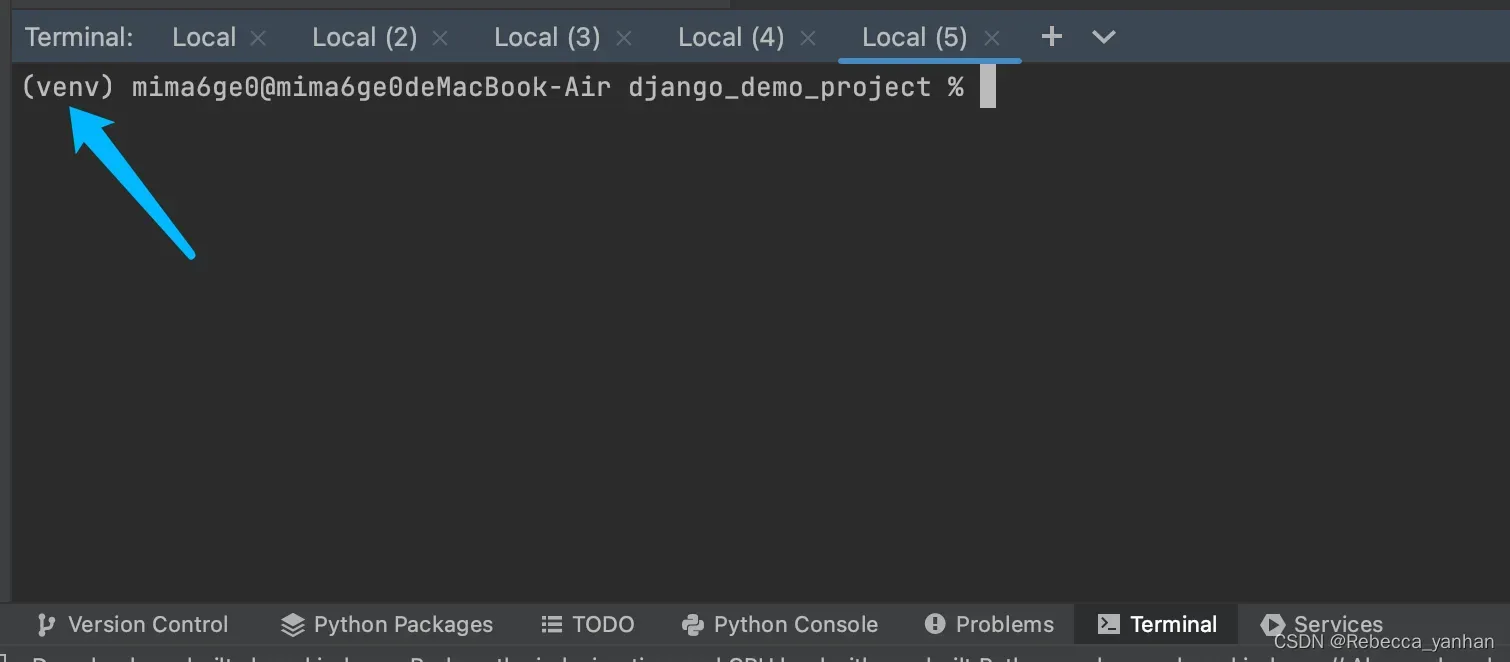目录
一、虚拟环境
1.1、概念理解
Venv:虚拟环境,是Python用来创建和管理虚拟环境的模块,该模块供你用来存放你的Python脚本以及安装各种Python第三方模块,模块里的环境和本机是完全分开的,也就是说你在venv下通过pip安装的Python第三方模块是不会存在于你本机的环境下的。
像上面这样讲,你可能不是很理解虚拟环境,接着看下面的作用,你就大概可以理解了
1.2、作用
Python的虚拟环境可以使一个Python程序拥有独立的库library和解释器interpreter,而不用与其他Python程序共享统一个library和interpreter。虚拟环境的好处是避免了不同Python程序间的互相影响(共同使用global library 和 interpreter)
例如:程序A需要某个库的2.0版本,而程序B需要同样这个库的3.0版本,如果没有虚拟环境的话,我们本地只能有这个库的一种版本,如果程序B执行,代表本地安装的3.0版本的库,A就不能成功执行了。
二、虚拟环境操作教程
用pycharm点点点,可能相比命令行下载方式比较友好,但是建议也学习下命令行方式,如果需要登陆服务器,可能只能使用命令行来操作。
2.1、利用pycharm搭建,切换,删除虚拟环境
2.1.1、搭建虚拟环境
1)创建一个项目,打开pycharm,点击new project
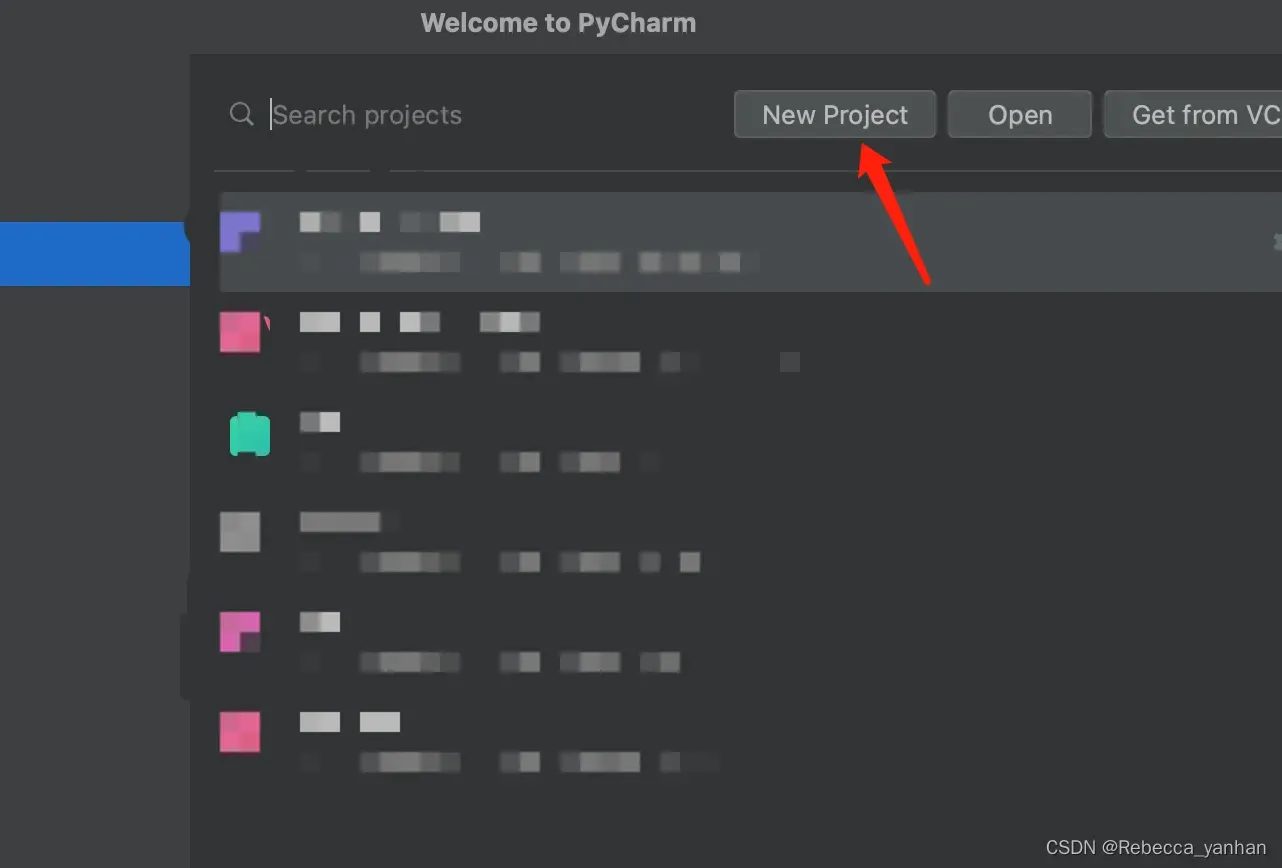
2)并且为这个项目建立一个虚拟环境new environment,在base iterpreter选择你想用的python版本,再点击create
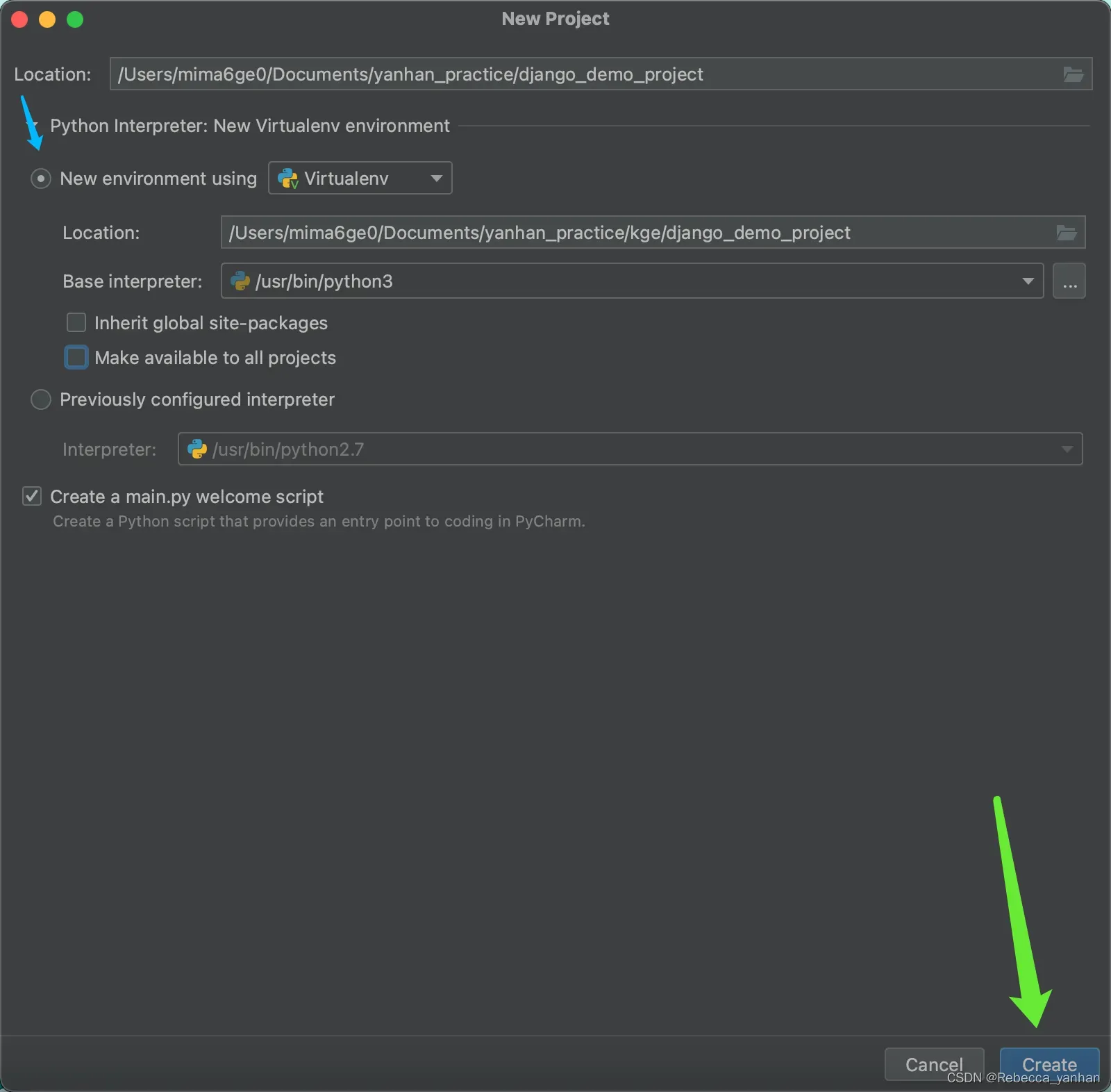
3)打开下面terminal,前面这个括号有显示,就证明虚拟环境激活成功了
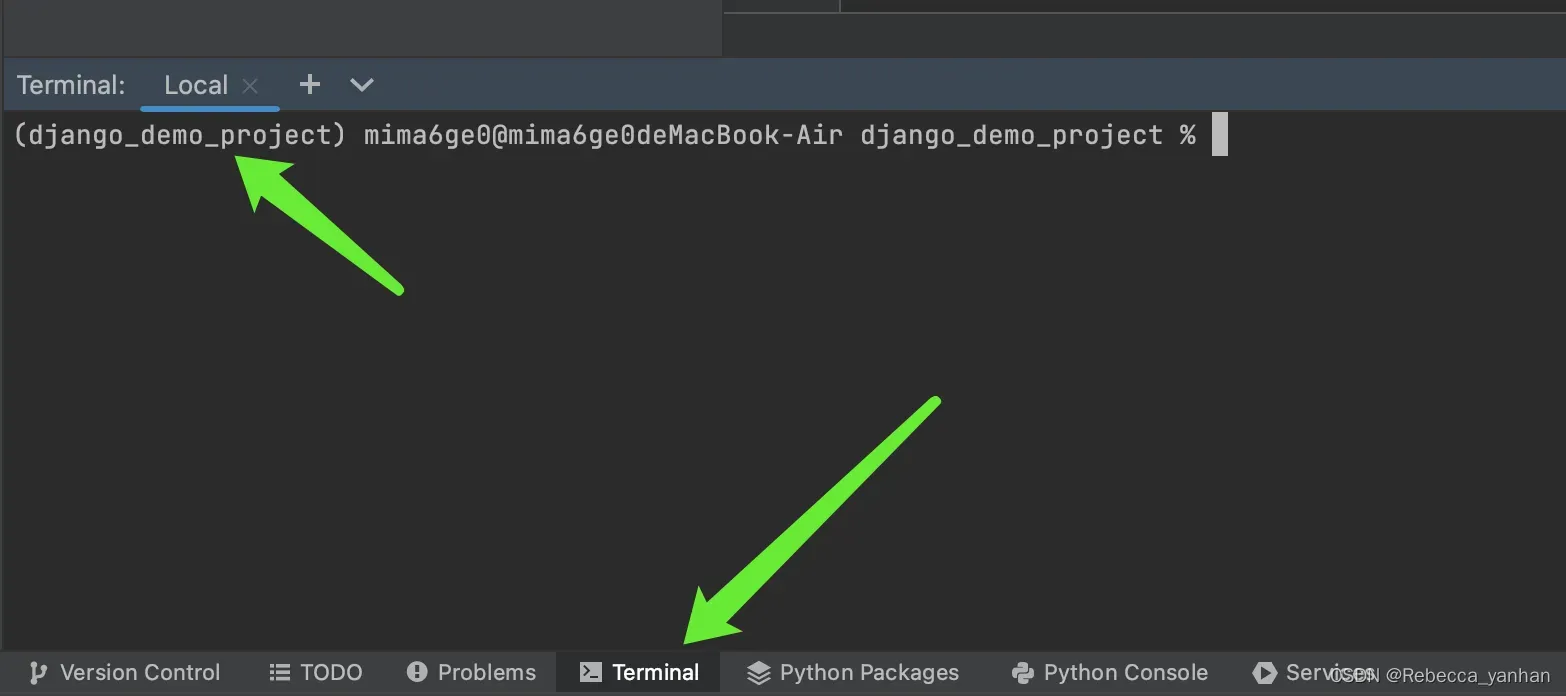
4)进入flie里面的,settings sync,路径如下图所示,
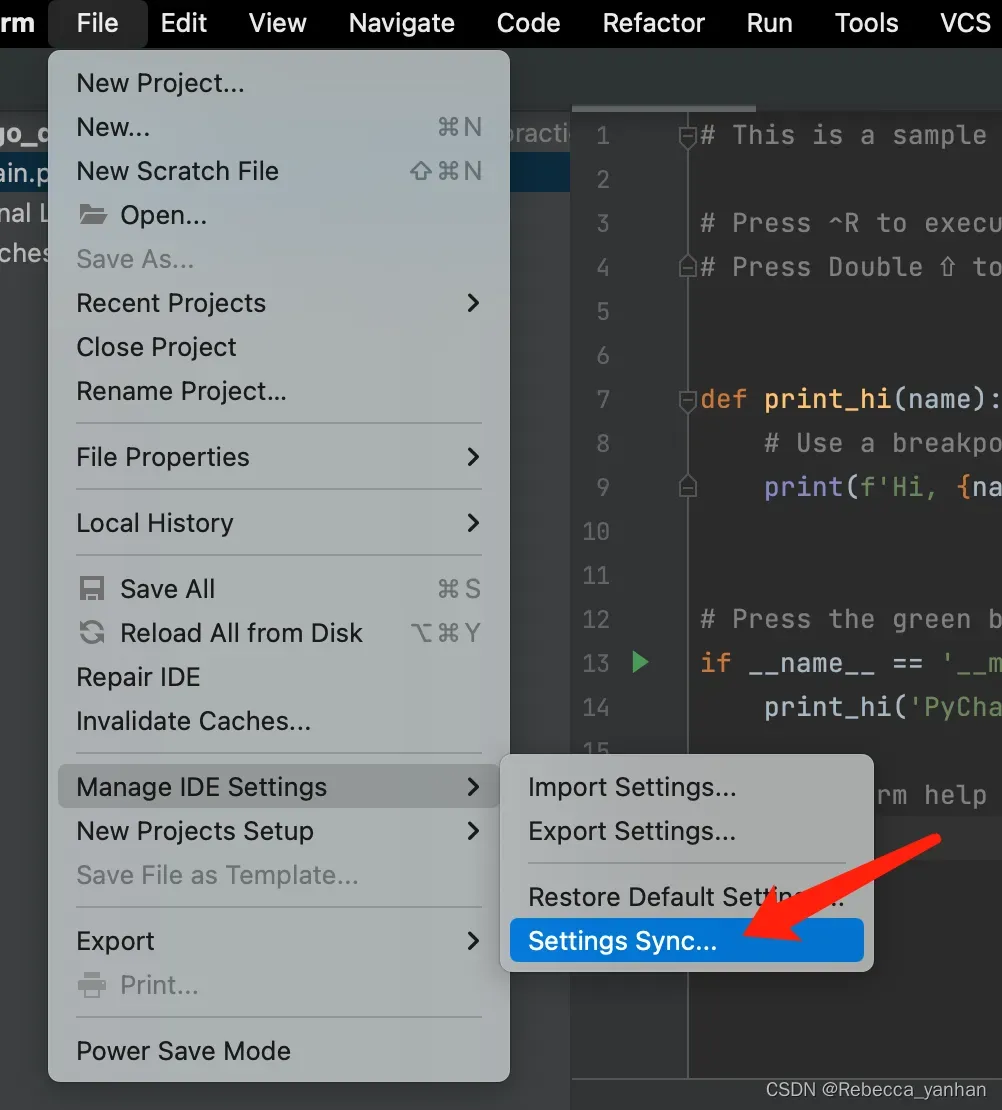
5)红色箭头这里可以点击➕进行一些包的下载,蓝色箭头可以更换python版本
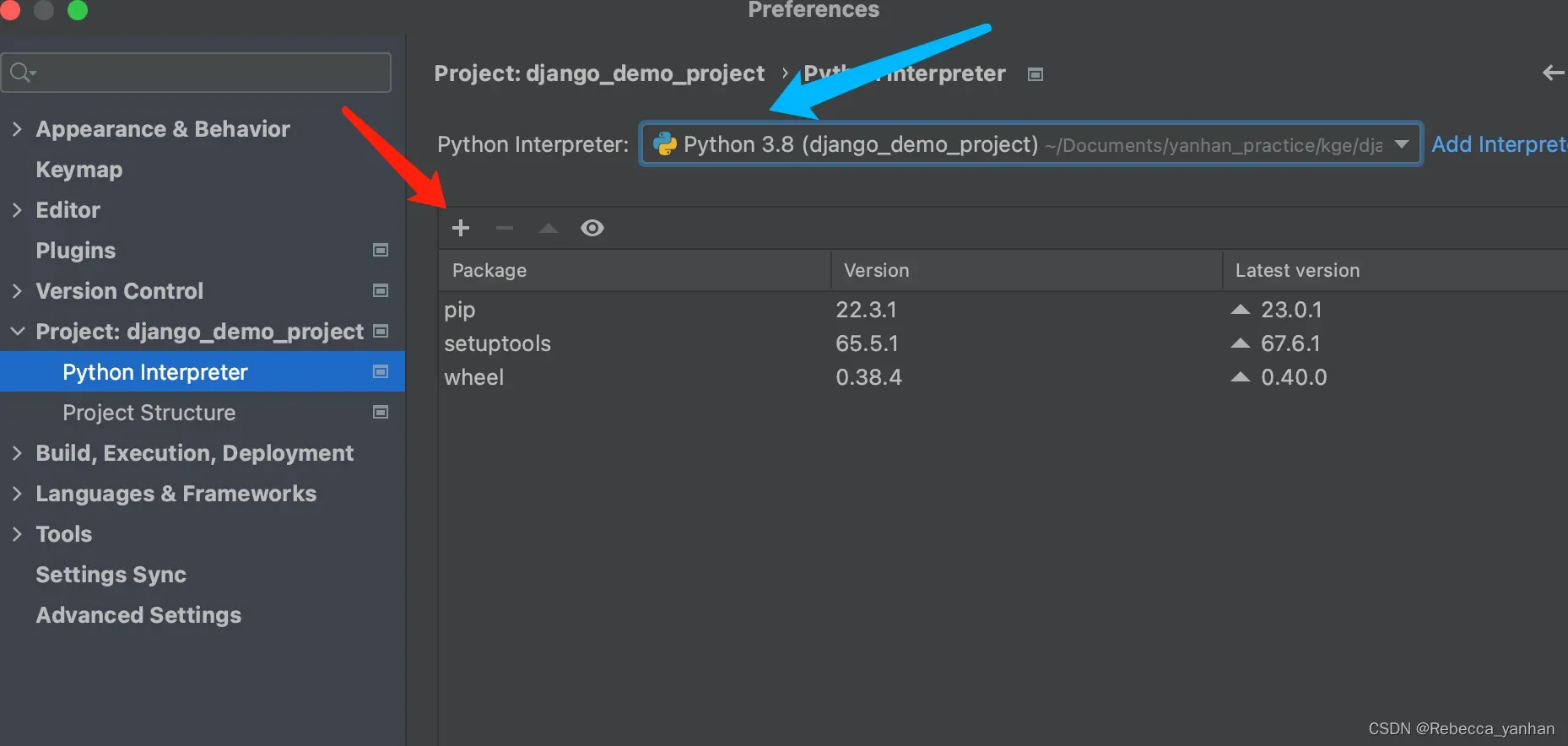
2.1.2、切换虚拟环境
1)进入flie里面的,settings sync,路径如下图所示,
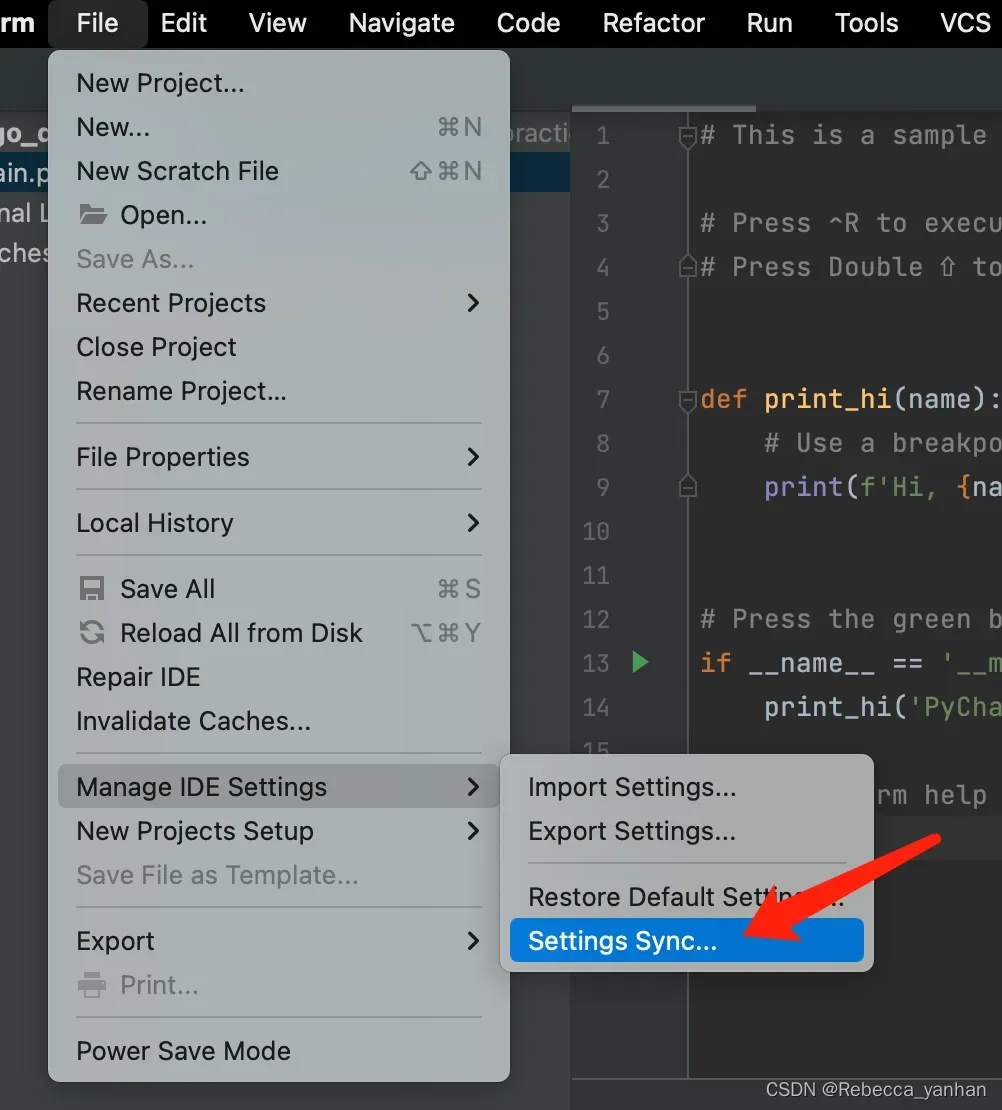
2)下拉选择其他虚拟环境 ,点击右下角apply然后ok。
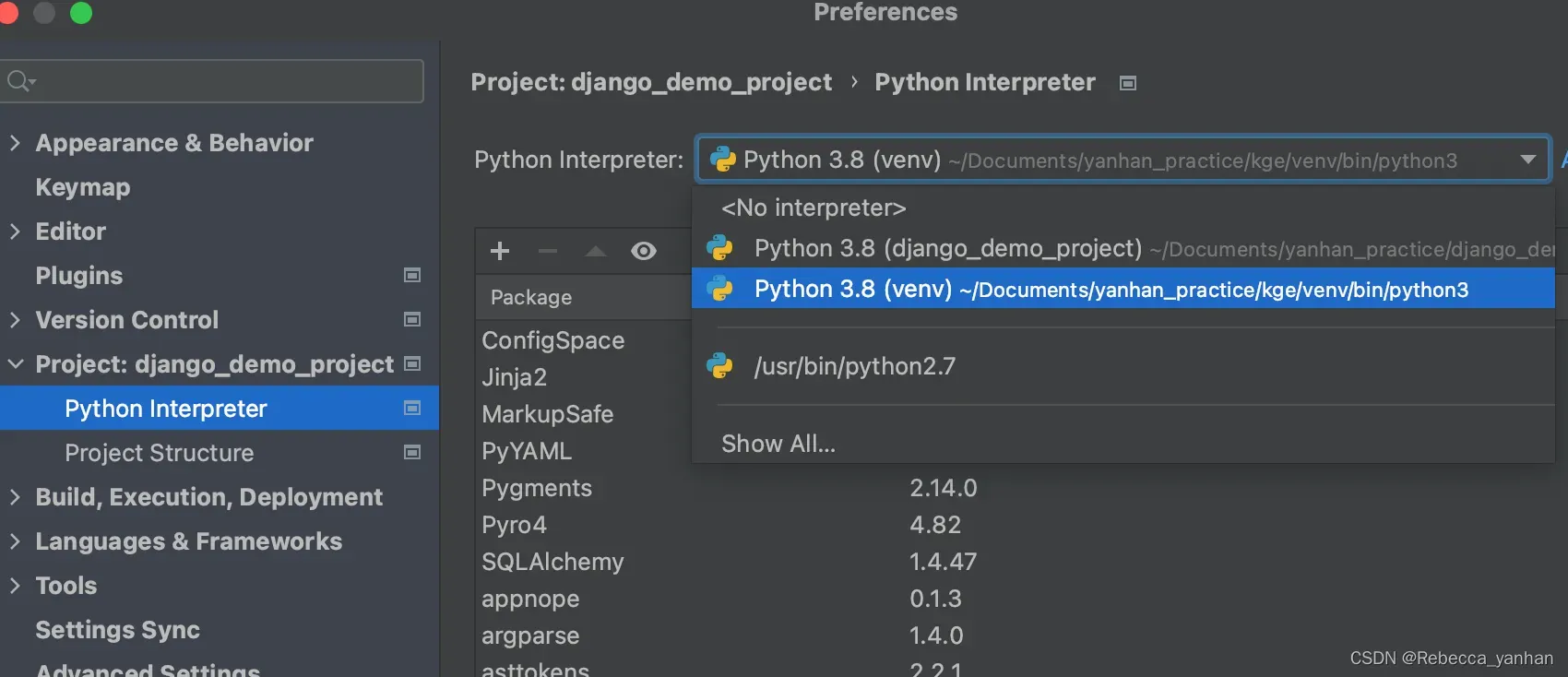
如果下拉没有其他虚拟环境,可以进行如下操作,通过右侧add interpreter在文件里面自己选虚拟环境。
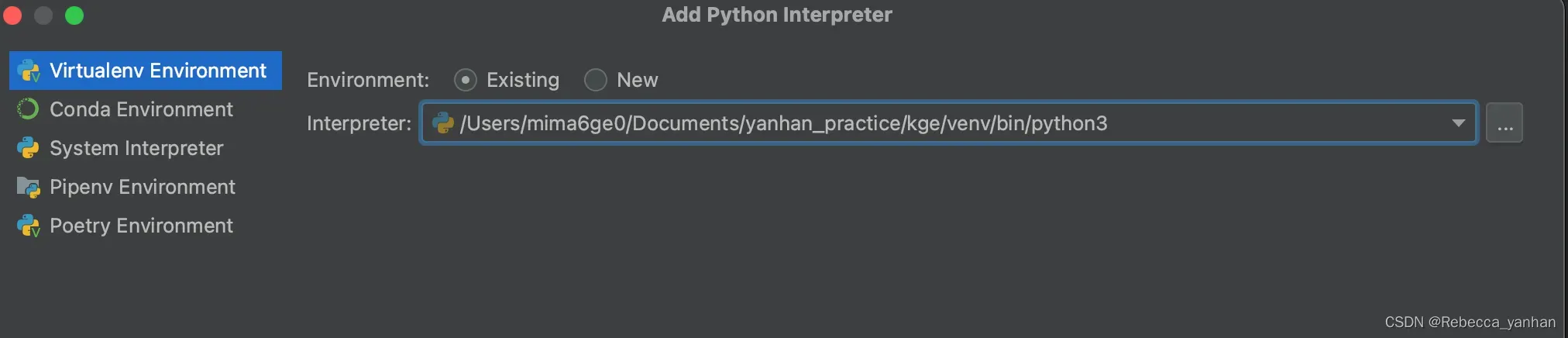
3)点击右下角apply然后ok,venv已经切换成功。
2.1.3、删除虚拟环境
直接进入把建立的虚拟环境的文件删除即可。
2.2、命令行方式搭建(mac/linux/unix)
2.2.1、搭建虚拟环境
1)打开终端,安装virtualenv:
指令:
pip install virtualenv演示:

2)在你想要的位置创建虚拟环境:venv_demo是新创建的虚拟环境的名称。 同时会创建一个与虚拟环境名称相同的文件夹venv_demo, 里面存储了一个独立的Python执行环境。
指令:venv_demo只是我起的用于演示的虚拟环境的名称,可以自由替换
virtualenv venv_demo演示:ll指令查看,venv_demo已经创建成功
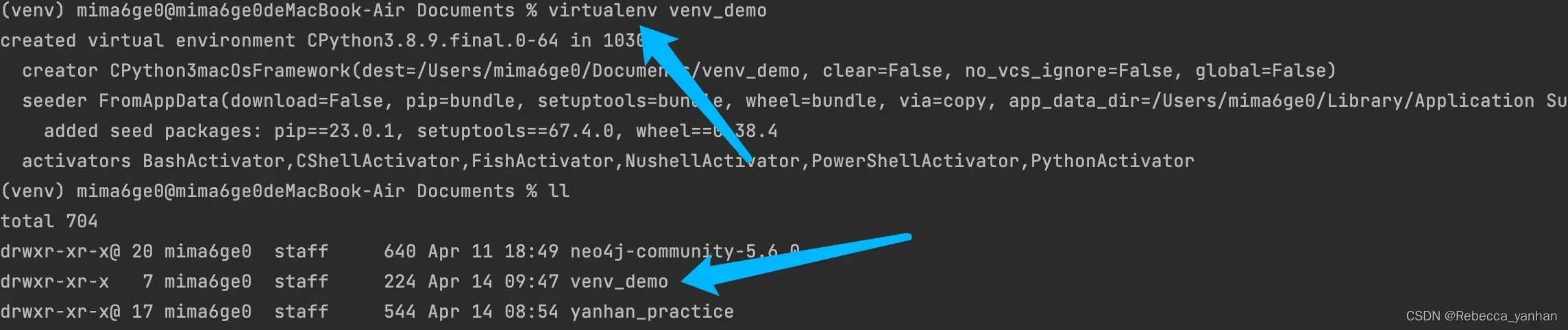
2)进入虚拟环境,需要指令激活
命令:
source ven_demo/bin/activate
演示:
进入虚拟环境后,命令行的提示符会加入虚拟环境的名称(就是前面加上个括号,括号里面是环境名称)
![]()
3)至此,成功创建
2.2.2、切换虚拟环境
1)首先,退出虚拟环境
命令:
deactivate演示:
![]()
2)先退出,再激活其他虚拟环境
![]()
2.2.3、删除虚拟环境
命令:
rm -r venv_demo演示:
![]()
可以使用ll指令查看下,查看是否删除成功,这里演示我没有先退出虚拟环境就进行了删除,建议先退出虚拟环境(deactivate),再删除虚拟环境
2.4、虚拟环境迁移打包
2.4.1 打包
将安装包版本信息导入到requireents.txt文件中,注意 –all 参数,加上此参数会将setuptools、urllib3包进行打包;如果不加,这两个不会打包
pip freeze --all > requirements.txt2.4.2 迁移
requirements.txt文件目录下, 需要迁移至虚拟环境终端命令下执行:
pip install -r requirements.txt #下载安装依赖包
文章出处登录后可见!